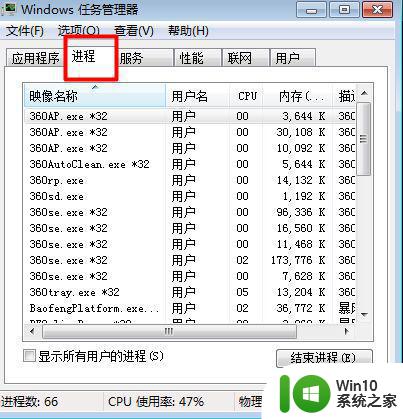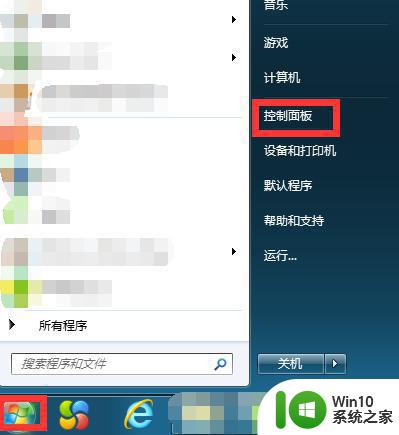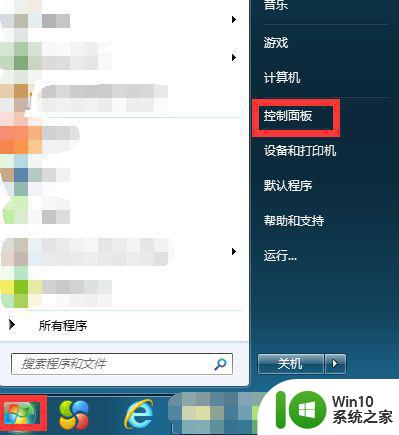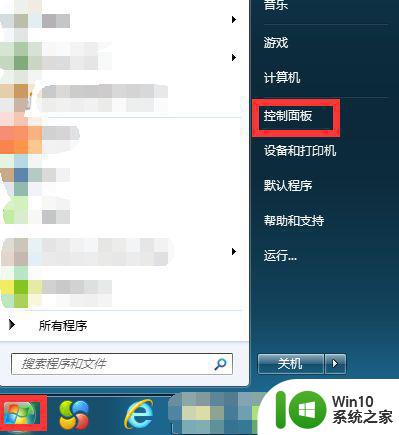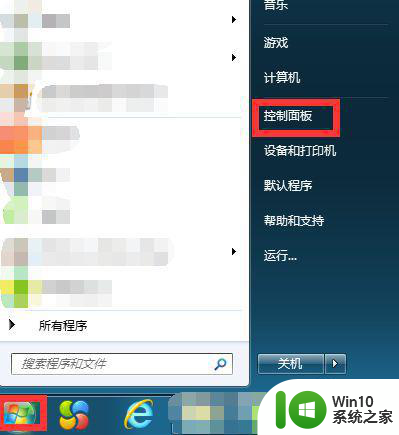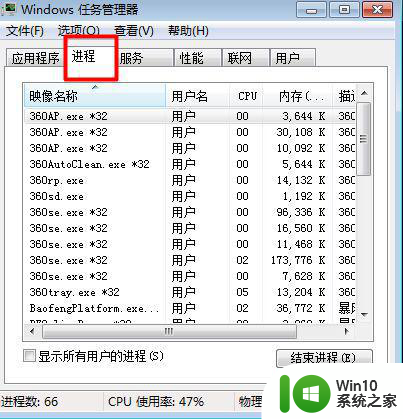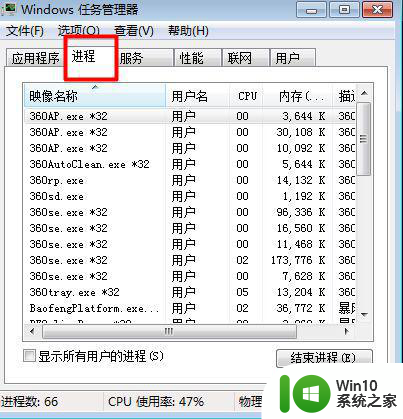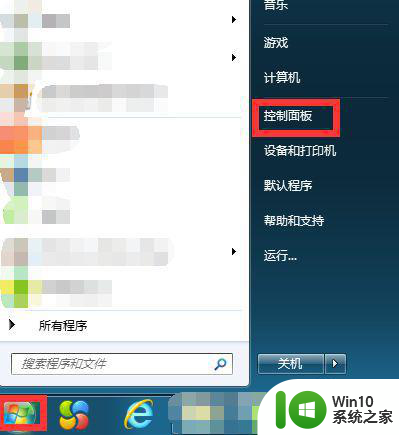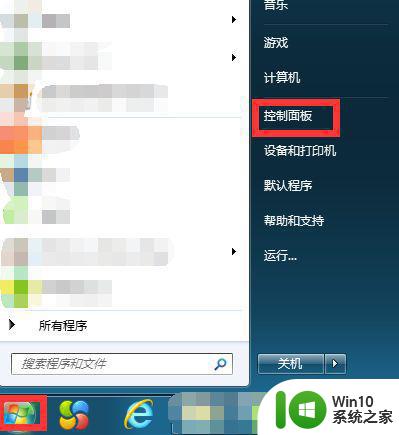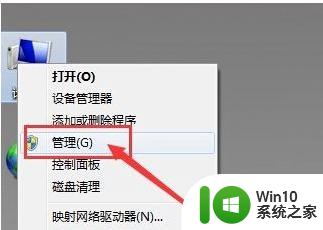win7电脑插上耳机还是外放怎么解决 win7电脑同时插上耳机和外放怎么设置
更新时间:2024-02-18 12:48:09作者:jiang
在使用Win7电脑时,有时候我们会遇到插上耳机后仍然是外放的问题,这可能是由于系统设置或者驱动问题导致的。同时有些用户可能希望在Win7电脑上同时使用耳机和外放设备,却不知道如何正确设置。在这篇文章中我们将为您介绍如何解决Win7电脑插上耳机还是外放的问题,以及如何设置Win7电脑同时插上耳机和外放设备。愿本文能帮助到您解决这些烦恼。
解决方法:
1、打开开始菜单,点击控制面板。
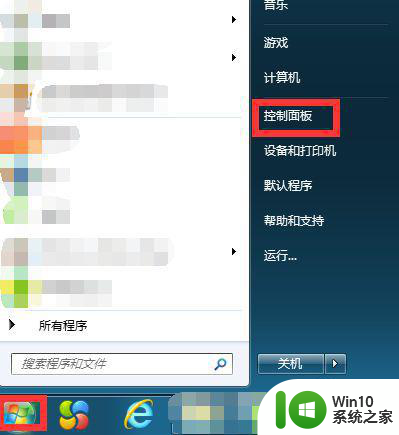
2、弹出对话框,点击硬件和声音。
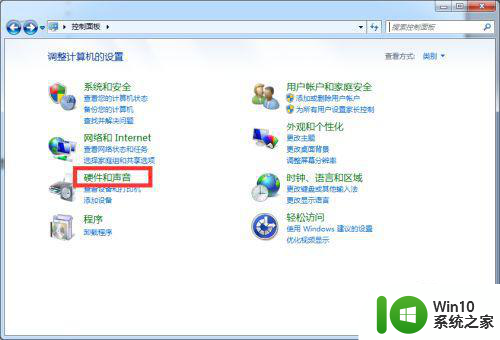
3、进入后,点击Realtek高清晰音频管理。
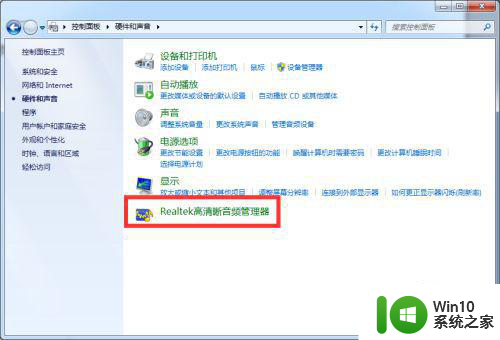
4、弹出对话框,点击设备高级设置。
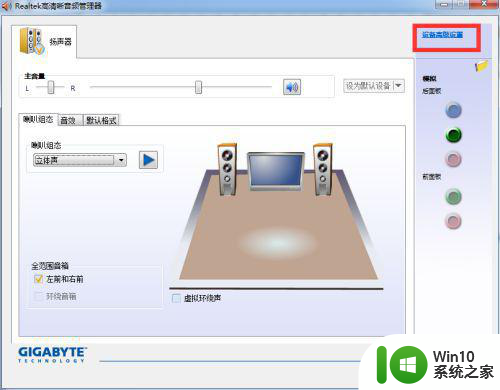
5、弹出对话框,选择将相同类型的输入插孔链接为一个设备,点击确定,设置完成。

以上就是win7电脑插上耳机还是外放怎么解决的全部内容,还有不懂得用户就可以根据小编的方法来操作吧,希望能够帮助到大家。